
Orodha ya maudhui:
- Hatua ya 1: Nini Utahitaji
- Hatua ya 2: Mzunguko
- Hatua ya 3: Anza Visuino, na Chagua Aina ya Bodi ya Arduino UNO
- Hatua ya 4: Katika Visuino ADD Vipengele
- Hatua ya 5: Katika Vipengele vya Kuweka Visuino
- Hatua ya 6: Katika Visuino Unganisha Vipengele
- Hatua ya 7: Tengeneza, Jaza na Upakie Nambari ya Arduino
- Hatua ya 8: Cheza
- Mwandishi John Day [email protected].
- Public 2024-01-30 12:48.
- Mwisho uliobadilishwa 2025-01-23 15:11.
Katika mafunzo haya tutaonyesha na kuzunguka picha ya bitmap kwa njia rahisi ya uhuishaji kwenye Onyesho la ODD la SSD1331 (SPI) na Visuino.
Tazama video.
Hatua ya 1: Nini Utahitaji




- Arduino UNO (au nyingine yoyote Arduino)
- Onyesho la SSD1331 OLED (SPI)
- Bodi ya mkate
- Waya za jumper
- Programu ya Visuino: Pakua Visuino
Hatua ya 2: Mzunguko

- Unganisha pini ya Kuonyesha [CS] na pini ya dijiti ya Arduino [7]
- Unganisha pini ya Kuonyesha [DC] kwa pini ya dijiti ya Arduino [8]
- Unganisha pini ya Kuonyesha [RES] kwa pini ya dijiti ya Arduino [9]
- Unganisha pini ya Kuonyesha [SDA] kwa pini ya dijiti ya Arduino [11]
- Unganisha pini ya Kuonyesha [SCL] na pini ya dijiti ya Arduino [13]
- Unganisha pini ya kuonyesha [VCC] na pini chanya ya Arduino [+ 5V]
- Unganisha pini ya Kuonyesha [GND] kwa pini ya Arduino ardhini [GND]
Hatua ya 3: Anza Visuino, na Chagua Aina ya Bodi ya Arduino UNO


Ili kuanza programu Arduino, utahitaji kuwa na IDE ya Arduino iliyosanikishwa kutoka hapa:
Tafadhali fahamu kuwa kuna mende muhimu katika Arduino IDE 1.6.6. Hakikisha umesakinisha 1.6.7 au zaidi, vinginevyo hii inayoweza kufundishwa haitafanya kazi! Ikiwa haujafanya fuata hatua zilizo kwenye Maagizo haya ili kuanzisha IDE ya Arduino kupanga Arduino UNO! Visuino: https://www.visuino.eu pia inahitaji kusanikishwa. Anza Visuino kama inavyoonyeshwa kwenye picha ya kwanza Bonyeza kitufe cha "Zana" kwenye sehemu ya Arduino (Picha 1) katika Visuino Wakati mazungumzo yanapoonekana, chagua "Arduino UNO" kama inavyoonyeshwa kwenye Picha 2
Hatua ya 4: Katika Visuino ADD Vipengele
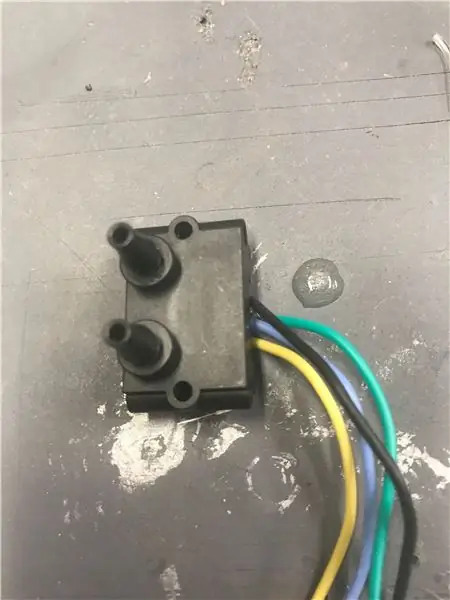

- Ongeza sehemu ya "SSD1331 OLED Display (SPI)"
- Ongeza 2X "Sine Generator Nambari"
Hatua ya 5: Katika Vipengele vya Kuweka Visuino

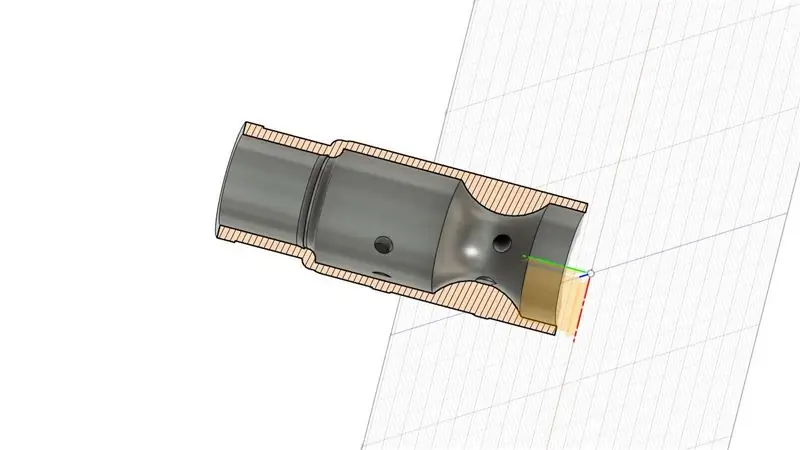
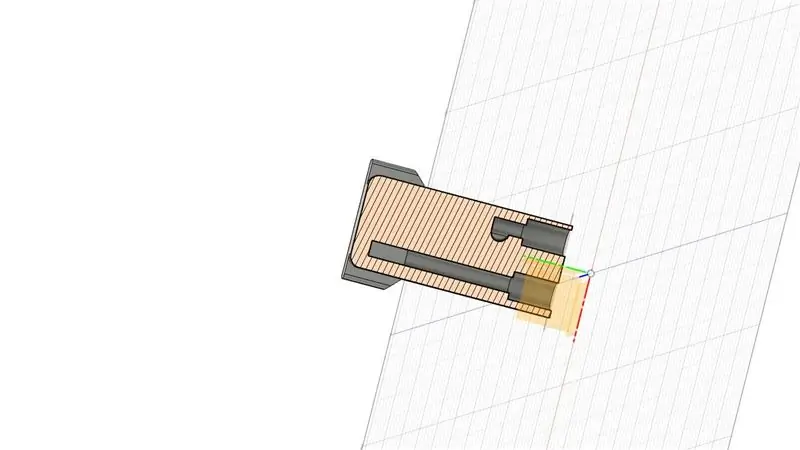

- Chagua "SineIntegerGenerator1" na katika dirisha la mali kuweka Amplitude: 20, Frequency (Hz): 0.1, Offset: 20
- Chagua "SineIntegerGenerator2" na katika dirisha la mali kuweka Amplitude: 10, Frequency (Hz): 0.1, Offset: 10
- Bonyeza mara mbili kwenye "DisplayOLED1" na kwenye vipengee vya dirisha vuta "Chora Bitmap" upande wa kushoto, upande wa kushoto kisha uchague "Chora Bitmap1" na kwenye dirisha la mali chagua uwanja wa "Bitmap" na ubonyeze kwenye nukta tatu. "Mhariri wa Bitmap" bonyeza kitufe cha "Mzigo" na upakie bitmap (Unaweza kupakua bitmap ya jaribio iliyoambatanishwa hapa)
- Katika "Mhariri wa Bitmap" bonyeza kitufe cha "Mzigo" na upakie bitmap (Unaweza kupakua bitmap ya jaribio iliyoambatanishwa hapa)
-
Ili kuhuisha harakati ya Bitmap, tunahitaji kudhibiti mali ya X na Y. Ili kufanya hivyo tutawaongezea pini: Katika Kikaguzi cha Kitu chagua mali ya "X" Bonyeza kitufe cha "Pin" mbele ya mali, Kutoka kwenye orodha ya Drop Down chagua "Integer SinkPin" Fanya vivyo hivyo kwa "Y" "mali Funga mazungumzo ya" Elements "Utaona" X "mpya, na pini za" Y "zimeongezwa kwenye kipengee cha" Elements. Chora Bitmap1"
Hatua ya 6: Katika Visuino Unganisha Vipengele

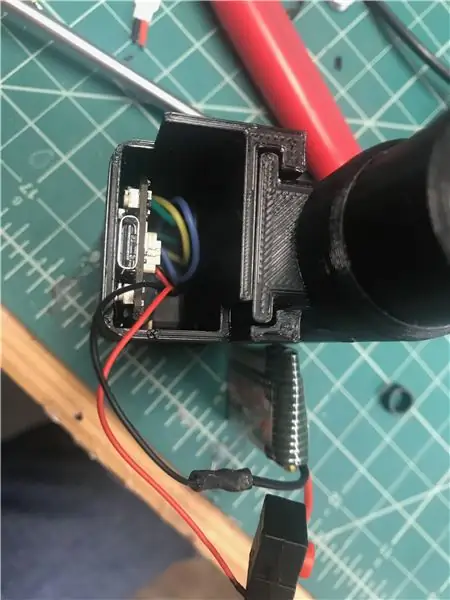
- Unganisha pini ya "SineIntegerGenerator1" [Nje] na "DisplayOLED1"> "Chora pini ya Bitmap1" [X]
- Unganisha pini ya "SineIntegerGenerator2" [Nje] kwa "DisplayOLED1"> "Chora pini ya Bitmap1" [Saa]
- Unganisha pini ya "SineIntegerGenerator2" [Nje] na "DisplayOLED1"> "Chora pini ya Bitmap1" [Y]
- Unganisha pini ya "DisplayOLED1" [Weka upya] kwa pini ya dijiti ya Arduino [9]
- Unganisha pini ya "DisplayOLED1" [Amri ya Takwimu] kwa pini ya dijiti ya Arduino [9]
- Unganisha pini ya "DisplayOLED1" [Out SPI] kwa pini ya Arduino [SPI In]
- Unganisha pini ya "DisplayOLED1" [Chip Chagua] kwa pini ya dijiti ya Arduino [7]
Hatua ya 7: Tengeneza, Jaza na Upakie Nambari ya Arduino

Katika Visuino, bonyeza chini kwenye Tabo "Jenga", hakikisha bandari sahihi imechaguliwa, kisha bonyeza kitufe cha "Kusanya / Kuunda na Kupakia".
Hatua ya 8: Cheza
Ukiwezesha moduli ya Arduino UNO, na onyesho la OLED utaona Bitmap ikizunguka Onyesho la OLED kama inavyoonekana kwenye Video.
Hongera! Umekamilisha mradi wako na Visuino. Pia umeambatanishwa na mradi wa Visuino, ambao niliunda kwa Agizo hili, unaweza kuipakua hapa na kuifungua kwa Visuino:
Ilipendekeza:
Uhuishaji wa Nuru ya Uhuishaji na Mwanga wa Usiku: Hatua 6 (na Picha)

Nuru ya Mood ya Uhuishaji & Mwanga wa Usiku: Kuwa na hamu inayopakana na kutafakari na nuru niliamua kuunda uteuzi wa PCB ndogo za msimu ambazo zinaweza kutumiwa kuunda maonyesho ya taa ya RGB ya saizi yoyote. Baada ya kutengeneza PCB ya kawaida nilijikwaa kwenye wazo la kuzipanga kuwa
Dawati la Uhuishaji LEDs za Uhuishaji Attiny85: 6 Hatua

Miti ya Krismasi Uhuishaji LEDs Attiny85: Mti mdogo wa Krismasi 8 LED zilizohuishwa na ATtiny85 SU (smd) kuweka kwenye dawati lake siku ya Krismasi, uhuishaji huchukua dakika 5 na kurudia kwa kitanzi. Kiungo cha Kicad 5Arduino 1.8USBASP programu au ISP
Arifa ya Nyumbani: Arduino + Kutuma Ujumbe kwenye Wingu kwenye Onyesho Kubwa: Hatua 14 (na Picha)

Arifa ya Nyumbani: Arduino + Wingu Kutuma Ujumbe kwenye Onyesho Kubwa: Katika umri wa simu za rununu, unatarajia kwamba watu wangeitika kwa simu yako ya 24/7. Au … la. Mara mke wangu anapofika nyumbani, simu hukaa imezikwa kwenye begi lake la mkono, au betri yake iko gorofa. Hatuna laini ya ardhi. Inapiga simu au
Arduino Uno: Uhuishaji wa Bitmap kwenye ILI9341 TFT Touchscreen Display Shield Na Visuino: Hatua 12 (na Picha)

Arduino Uno: Uhuishaji wa Bitmap kwenye ILI9341 TFT Touchscreen Display Shield Pamoja na Visuino: Shields za ILF ni msingi wa ILI9341 ni ngao maarufu sana za Onyesho la Arduino. Visuino imekuwa na msaada kwao kwa muda mrefu, lakini sikuwahi kupata nafasi ya kuandika mafunzo juu ya jinsi ya kuyatumia. Hivi karibuni hata hivyo watu wachache waliuliza
Aikoni ya Uhuishaji ya AIM ya Uhuishaji = Haraka na Rahisi!: Hatua 10

Picha ya AIM Buddy Icon ya Uhuishaji = Haraka na Rahisi! Vitu vingine unahitaji: Picha kwenye kompyuta yako ambayo
